Sie können aufgrund eines schwarzen Bildschirms nicht auf die Daten Ihres Android-Telefons zugreifen? Nun, der Datenzugriff aufgrund eines schwarzen Bildschirms zu verlieren, ist eine frustrierende und beunruhigende Erfahrung. Verlieren Sie jedoch nicht die Hoffnung. Du kannst es immer noch Daten wiederherstellen von Android Telefon Mit Schwarzbildschirm Verwendung zuverlässiger Werkzeuge und Methoden.
Was den schwarzen Bildschirm betrifft, so kann er durch zwei Szenarien verursacht werden: Zum einen durch einen Hardwareschaden oder eine Fehlfunktion und zum anderen durch einen Softwarefehler. Um Daten von einem schwarzen Android-Bildschirm wiederherzustellen, müssen Sie zunächst die Ursache dafür kennen, um das Problem beheben zu können.
Daher haben wir in diesem Handbuch verschiedene Wiederherstellungsmethoden besprochen, die auf beiden Szenarien basieren und Ihnen dabei helfen, Ihre Daten wiederherzustellen und wieder Zugriff auf Ihr Android-Telefon zu erhalten.
Zu Daten vom Android-Telefon wiederherstellen, Wir empfehlen dies Werkzeug:
Dieses effektive Werkzeug stellt verlorene, geloschte und unzugängliche Daten aus Datenverlustsituationen wieder her in kürzester Zeit. Stellen Sie jetzt Ihre verlorenen und geloschten Daten in nur wieder her 3 einfache Schritte:
- Herunterladen Dies Datenwiederherstellung Werkzeug bewertet Ausgezeichnet auf Pcmag.com.
- Wählen Sie die Dateitypen Sie wiederherstellen möchten und klicken Sie auf Scan.
- Zeigen Sie eine Vorschau der Dateien vor der Wiederherstellung an und wählen Sie die Option Wiederherstellen , um gelöschte Daten von Android wiederherzustellen.
Also lasst uns anfangen…
Szenario 1: Schwarzer Bildschirm aufgrund eines Softwarefehlers oder einer Störung
Szenario 2: Hardwareschaden führt dazu, dass der Android-Bildschirm schwarz wird
Wie kann ich Daten von einem Android-Gerät mit schwarzem Bildschirm ohne USB wiederherstellen?
Wie kann ich Daten von einem schwarzen Samsung-Bildschirm wiederherstellen?
Szenario 1: Schwarzer Bildschirm aufgrund eines Softwarefehlers oder einer Störung
In seltenen Fällen können Softwarefehler oder -fehler zu einem schwarzen Bildschirm auf Android führen. Eine Software-Inkompatibilität mit dem Gerät, unabhängig davon, ob es veraltet ist oder kürzlich aktualisiert wurde, kann zu einem Problem mit dem schwarzen Bildschirm führen.
In einem solchen Fall können Sie also ein zuverlässiges Tool verwenden, um die Softwareprobleme auf Ihrem Telefon zu beheben und Ihre wichtigen Daten wiederherzustellen. Und wenn das gesagt ist, fällt mir nur das Android Reparatur Werkzeug ein.
Diese erstaunliche Software wurde entwickelt, um Android-Fehler und -Probleme zu beheben und zu reparieren, darunter Blauer/schwarzer Bildschirm des Todes, nicht ladendes Telefon, Absturz des Betriebssystems, Hängenbleiben im Bootloop und vieles mehr.
Die Software ist in der Lage, Android-Probleme innerhalb einer Sekunde mit nur einem Klick zu beheben. Denken Sie also darüber nach und laden Sie es auf Ihr System herunter, um das Problem mit dem schwarzen Bildschirm auf Ihrem Android-Telefon zu beheben. Hier ist ein Link zum Benutzerhandbuch.

Note: Es wird empfohlen, die Software nur auf Ihren Desktop oder Laptop herunterzuladen und zu verwenden. Es funktioniert nicht auf Mobiltelefonen.
Wie kann ich Daten von einem Telefon mit schwarzem Bildschirm wiederherstellen?
Sobald das Problem mit dem schwarzen Bildschirm behoben ist, können Sie mit Android Data Recovery vollständige Daten wiederherstellen. Normalerweise behebt Android Repair Probleme ohne Datenverlust. Sollten jedoch Ihre Daten während des Reparaturvorgangs gelöscht werden, können Sie diese auch mit Android Daten Erholung wiederherstellen.
Die Software kann eine Vielzahl von Daten von Ihrem Telefon in verschiedenen Szenarien wiederherstellen, z. B. beim Zurücksetzen auf die Werkseinstellungen, versehentlichem Löschen, defektem Bildschirm, gesperrtem Telefon und anderen. Zu den Daten gehören Bilder, Videos, Nachrichten, Anrufprotokolle, Kontakte, WhatsApp-Nachrichten, Audiodateien und vieles mehr.
Ganz gleich, was Sie verloren haben und wie Sie es verloren haben, jedes einzelne Datenelement kann mit dieser Software wiederhergestellt werden.
Hauptmerkmale:
- Einfache Installation und benutzerfreundliche Oberfläche.
- Breite Kompatibilität mit verschiedenen Android-Telefonen.
- Bietet Scan- und Vorschauoptionen.
- Es bietet eine selektive Wiederherstellungsoption, um Zeit und Platz zu sparen.
- Die von der Software gespeicherten Daten sind vollständig gesichert.
 btn_img
btn_img
Hinweis: Es wird empfohlen, dass Sie herunterladen und verwenden die Software auf Ihrem Desktop oder Laptop . Die Wiederherstellung von Telefondaten auf dem Telefon selbst ist riskant, da Sie möglicherweise alle Ihre wertvollen Informationen verlieren, weil Daten überschrieben werden.
Hier finden Sie eine Schritt-für-Schritt-Anleitung zur Verwendung der Android-Datenwiederherstellung
Szenario 2: Hardwareschaden führt dazu, dass der Android-Bildschirm schwarz wird
Jede physische Beschädigung der Gerätehardware kann dazu führen, dass der Bildschirm schwarz wird. Die Lösung zur Behebung des Problems mit dem schwarzen Bildschirm und die Möglichkeiten zur Datenwiederherstellung hängen jedoch von der Ursache des Schadens ab. Informieren wir uns also über sie und sehen, wie Sie in einer solchen Situation Daten wiederherstellen können.
Fall 1: Versehentliches Herunterfallen
Wenn der Bildschirm Ihres Telefons aufgrund eines versehentlichen Herunterfallens schwarz wird und das Display völlig beschädigt ist, ist ein Bildschirmaustausch die Lösung. Sie müssen zunächst den Bildschirm austauschen lassen und können dann auf Ihre wesentlichen Daten zugreifen.
Und falls Daten fehlen, können Sie die gelöschten Daten mit Google Drive wiederherstellen. Dies kann nur angewendet werden, wenn Sie ein Backup mit Google Drive erstellt haben.
Hier sind die Schritte, die Sie befolgen müssen:
- Öffnen Sie Google Drive auf Ihrem Gerät.
- Gehen Sie zu „Mein Laufwerk hier“ und suchen Sie nach den gesicherten Daten.

- Wählen Sie die Daten aus und klicken Sie auf die drei Punkte.
- Wählen Sie die Download-Option.

- Wenn der Download abgeschlossen ist, überprüfen Sie die wiederhergestellten Dateien.
Fall 2: Displaykabel hat sich gelöst
Möglicherweise muss das Displaykabel gelöst oder abgeklemmt werden, weshalb der Bildschirm schwarz wird. Es wird daher empfohlen, die Displaykabel zu überprüfen. Dazu müssen Sie Ihre Handyhülle öffnen. Suchen Sie jedoch einen Fachmann auf, wenn Sie sich dazu nicht sicher sind.
Folgendes ist zu tun:
- Öffnen Sie die Telefonhülle vorsichtig.
- Untersuchen Sie nun das Displaykabel und schließen Sie es ordnungsgemäß an, falls es lose oder nicht angeschlossen ist.
- Schließen Sie dann das Gehäuse und prüfen Sie, ob das Problem mit dem schwarzen Bildschirm behoben wurde.
Wenn das Problem behoben ist, greifen Sie auf Ihre Daten zu.
Fall 3: Defektes Android-Telefon
Wenn der schwarze Bildschirm auf ein defektes Telefon zurückzuführen ist, laden Sie es auf, um es einzuschalten und auf die darin enthaltenen Daten zuzugreifen. Wenn das Aufladen jedoch nicht hilft und das Telefon weiterhin defekt ist, bringen Sie Ihr Telefon zu einem Servicecenter, um es von technischen Experten physisch untersuchen und reparieren zu lassen.
Und wenn keiner der Vorschläge zum Start Ihres Telefons beigetragen hat, müssen Sie Ihr Telefon wechseln. In diesem Fall hängt die Möglichkeit, Daten daraus wiederherzustellen, von der Sicherung ab.
Falls Sie eine SD-Karte zum Speichern Ihrer Telefondaten verwendet haben, stellen Sie die Daten von dieser wieder her. Wenn Sie ein Backup mit anderen Backup-Funktionen wie Google Drive erstellt haben, befolgen Sie die Schritte in Fall 1, um Daten wiederherzustellen.
Wie kann ich Daten von einem Android-Gerät mit schwarzem Bildschirm ohne USB wiederherstellen?
Um Daten von einem Android-Telefon mit schwarzem Bildschirm ohne USB wiederherzustellen, können Sie den Google Cloud-Dienst verwenden. Google Cloud ist eine weit verbreitete Sicherungsfunktion, die die meisten Android-Benutzer zum Sichern ihrer Daten verwenden.
Wenn Sie es also auch zum Sichern Ihrer Android-Daten verwendet haben, können Sie die Daten damit wiederherstellen. Im Folgenden finden Sie die Schritte, auf die auf der Google Cloud-Seite verwiesen wird:
- Besuchen Sie in der Google Cloud Console die “Seite Instanzen“.
- Wählen Sie die Option „Sichern/Wiederherstellen“.

- Wählen Sie aus der Backup-Tabelle die Backup-Datei aus, die Sie wiederherstellen möchten.
- Tippen Sie nun auf die Option „Daten wiederherstellen“.

- Geben Sie die erforderlichen Details in das Formular ein, wenn Sie dazu aufgefordert werden, und klicken Sie auf die Schaltfläche „Wiederherstellen“.
Lesen Sie auch: Wie aktiviere ich das USB-Debugging für Android mit schwarzem Bildschirm?
Wie kann ich Daten von einem schwarzen Samsung-Bildschirm wiederherstellen?
Wenn Sie ein Samsung-Benutzer sind und nach einer bestimmten Möglichkeit suchen, Daten von Ihrem Samsung-Telefon mit schwarzem Bildschirm wiederherzustellen, lesen Sie den gesamten Abschnitt, um die Methoden herauszufinden.
Verwendung der Samsung Cloud:
Wenn Sie Ihre Fotos und Videos zuvor in die Samsung Cloud hochgeladen haben, können Sie damit Ihre gelöschten Daten wiederherstellen.
Im Folgenden finden Sie die folgenden Schritte:
- Gehen Sie auf Ihrem Samsung-Tablet zu „Einstellungen“.
- Tippen Sie oben auf das Konto.

- Gehen Sie zum Abschnitt „Samsung Cloud“ und tippen Sie auf „Daten wiederherstellen“.

- Wählen Sie die Daten aus, die Sie wiederherstellen möchten, und klicken Sie unten auf die Option „Wiederherstellen“.
Aus dem Papierkorb wiederherstellen
Das Samsung-Telefon verfügt über einen Papierkorbordner, in dem die gelöschten Daten 30 Tage lang gespeichert werden, bevor sie endgültig gelöscht werden. Sie können diesen Ordner also einmal überprüfen.
Hier sind die Schritte, die befolgt werden müssen:
- Öffnen Sie „Meine Dateien“ auf Ihrem Samsung-Tablet.
- Klicken Sie auf das Symbol mit den drei Punkten und wählen Sie Einstellungen.
- Klicken Sie auf die Option Papierkorb.

- Wählen Sie hier die Daten aus und tippen Sie unten auf die Option „Wiederherstellen“.

Erhalten Sie Fotos mit Google Fotos zurück
Wenn Sie Google Fotos zum Sichern Ihrer Samsung-Fotos und -Videos verwendet haben, können Sie diese auch wiederherstellen.
Im Folgenden finden Sie die Schritte dazu:
- Öffnen Sie Google Fotos auf Ihrem Telefon.
- Wählen Sie die Registerkarte „Fotos“ und klicken Sie auf die Option „Mehr“.
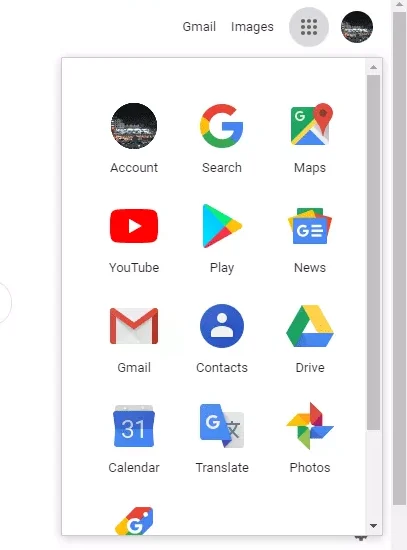
- Wählen Sie die Fotos aus, die Sie wiederherstellen möchten, und klicken Sie auf das Download-Symbol.
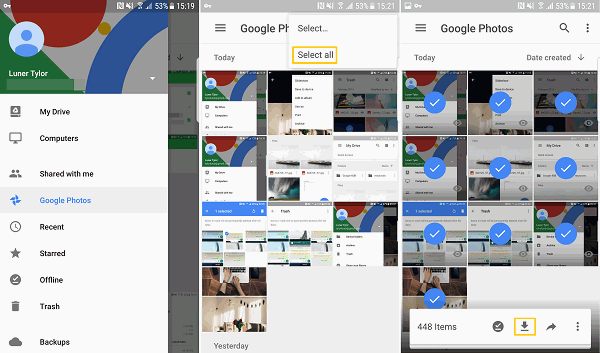
- Wenn Sie fertig sind, verschieben Sie die heruntergeladenen Fotos/Videos auf die SD-Karte.
Abschluss
Ich hoffe, dass dieser ausführliche Leitfaden alle Aspekte abgedeckt hat, um Ihnen bei der Lösung des Problems mit dem schwarzen Bildschirm und der Wiederherstellung von Daten von einem Android-Telefon mit schwarzem Bildschirm zu helfen.
Wir empfehlen Ihnen jedoch, Ihre Daten regelmäßig mit dem Android Sicherung & Wiederherstellen Werkzeug zu sichern, um solche unerwarteten Szenarien zu vermeiden und zu bewältigen.
Bei weiteren Fragen oder verwandten Beiträgen kontaktieren Sie uns auf Twitter.
James Leak is a technology expert and lives in New York. Previously, he was working on Symbian OS and was trying to solve many issues related to it. From childhood, he was very much interested in technology field and loves to write blogs related to Android and other OS. So he maintained that and currently, James is working for de.androiddata-recovery.com where he contribute several articles about errors/issues or data loss situation related to Android. He keeps daily updates on news or rumors or what is happening in this new technology world. Apart from blogging, he loves to travel, play games and reading books.